Posted By Nicolas Sadeghi on Jul 11, 2016 |
Adobe Illustrator

Logo Adobe Illustrator
Vom începe cu un soft care poate fi folosit fie singur, fie împreună cu altele. Adobe Illustrator este unul dintre cele mai versatile instrumente pe care le puteți găsi și vă va permite să lucrați cu grafică vectorială. Ca atare, vă permite să creați cu ușurință fișiere SVG potrivite pentru tăiere cu laser. Veți avea nevoie de ceva timp pentru a învăța să îl folosiți și să manevrați instrumentele sale, dar toate oportunitățile artistice pe care vi le oferă merită acest timp.
După cum am spus mai devreme, puteți folosi Illustrator și cu alte programe, pentru a verifica și repara alte fișiere (SVG sau alte formate).
În general, unul dintre cele mai bune programe cu care să lucrați pentru tăiere cu laser. Luați o licență ori de câte ori aveți ocazia și încercați-l!
Inkscape

Logo Inkscape
Alternativa gratuită și open-source la Adobe Illustrator, Inkscape vă oferă aceleași posibilități. Fie că doriți să creați un nou design de la zero, fie că doriți să reparați unul existent, toate instrumentele sunt acolo pentru a vă ușura sarcina.
Ca și în cazul Illustrator, veți avea nevoie de ceva timp pentru a învăța să folosiți software-ul la maxim. Chiar dacă o mulțime de funcționalități sunt comune pentru Inkscape și Illustrator, unele dintre ele au denumiri și utilizări diferite. Așa că aveți grijă la orice confuzie între instrumente atunci când le folosiți pe amândouă.
Căutați mai multe informații despre Inkscape aici!
SketchUp
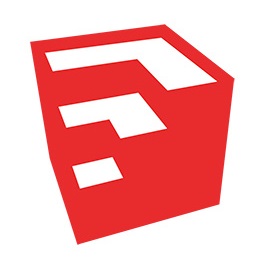
Logo SketchUp
SketchUp este unul dintre cele mai ușor de obținut și de folosit software, deoarece multe dintre instrumente sunt intuitive, iar magnetismul vă ajută să realizați desene îngrijite fără niciun efort. Mai mult decât atât, datorită unor plugin-uri, puteți avea acces la și mai multe funcționalități, ceea ce face din SketchUp unul dintre cele mai interesante softuri, mai ales atunci când aveți o idee precisă a ceea ce doriți să faceți și plugin-urile necesare pentru a face acest lucru.
Cu ajutorul unuia dintre acestea veți putea exporta fișiere SVG din SketchUp. Consultați acest ghid pentru a obține mai multe informații despre cum să faceți acest lucru și nu ezitați să amestecați ceea ce ați învățat cu alte plugin-uri pentru rezultate și mai frumoase.
Atenție însă, aveți grijă, deoarece SketchUp nu poate gestiona sferele și cercurile și le va transforma în poligoane. Ca atare, evitați acest software pentru orice design curbat, dar săriți pe el pentru orice altceva!
SolidWorks

Logo SolidWorks
Un alt nume mare de software de modelare 3D, SolidWorks se bazează pe utilizarea schițelor pentru a crea modele. De aceea, trecerea de la un model 3D la un design 2D cu ajutorul acestuia este o sarcină ușoară și permite obținerea unor rezultate îngrijite și coezive.
Acesta oferă o mulțime de instrumente, fie că este vorba de planuri arhitecturale sau de design de produse. Va trebui să treceți prin câteva încercări înainte de a manevra corect toate opțiunile. Cu toate că, atunci când este gata, ar trebui să puteți aborda orice proiect fără probleme reale.
Trebuie să știți că nu puteți exporta niciun fișier SVG dintr-un proiect SolidWorks. Pentru a obține un fișier viabil, trebuie mai întâi să „Make Drawings” din obiectul dvs. (puteți face acest lucru prin bara de instrumente SW). Exportați desenele cu un format precum IA și deschideți fișierele în Adobe Illustrator sau Inkscape (menționate mai sus), pentru a le converti în SVG.
AutoCAD
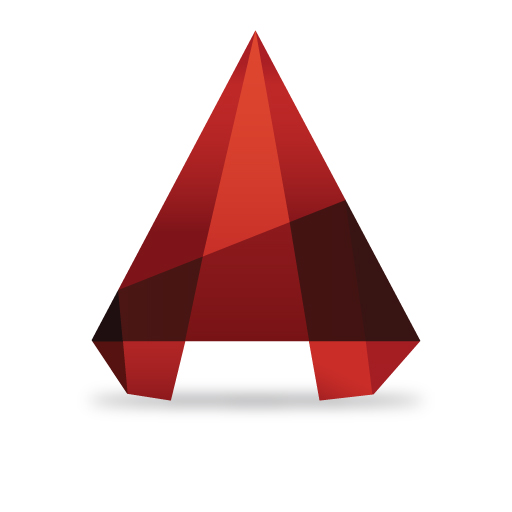
Logo AutoCAD
Dacă vorbim despre SketchUp și SolidWorks, trebuie să ne uităm și la AutoCAD. Acesta oferă la fel de multe instrumente ca și acesta din urmă pentru planuri de arhitectură și piese mecanice, așa că ar trebui să găsiți tot ce aveți nevoie pentru a realiza proiecte bune, gata să fie aduse la realitate.
De data aceasta, va trebui să exportați din nou fișierul în format DXF, înainte de a trece prin Illustrator/Inkscape pentru a exporta un fișier SVG.
OnShape
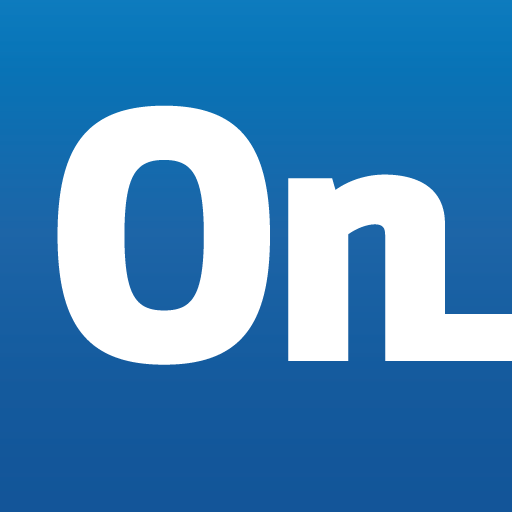
Logo OnShape
Acest software este o alternativă viabilă dacă nu aveți la dispoziție nicio licență SolidWorks sau AutoCAD. Oferă la fel de multe instrumente ca și cele două și, ca și acestea, va necesita ceva timp pentru a se obișnui cu el. De asemenea, veți avea nevoie de o conexiune la internet pentru a lucra cu el și pentru a vă descărca proiectul. Un alt punct interesant este că OnShape este disponibil și pentru tablete și smartphone-uri, astfel încât puteți lucra la modelele dvs. oriunde vă deplasați!
Din nou, nu puteți exporta niciun fișier SVG dintr-un design OnShape, așa că va trebui să treceți prin Illustrator/Inkscape pentru a obține un fișier adecvat pentru tăierea cu laser.
Puteți încerca OnShape pe site-ul lor.
SolveSpace
Acesta este un pic mai complicat atunci când vă uitați la el pentru prima dată. Acest software gratuit și open-source nu pare atrăgător, deoarece interfața sa de utilizator este destul de minimalistă. Cu toate acestea, atunci când vă faceți timp să vă familiarizați cu software-ul, vă dați seama câte funcționalități vă poate oferi. Într-adevăr, nu are aproape nimic de invidiat față de SolidWorks sau OnShape, de la formele de bază până la constrângeri complet funcționale. În plus, este gratuit și foarte rapid de descărcat (mai puțin de 10 MB).
Puteți, de asemenea, să vă exportați proiectul direct în SVG din SolveSpace.
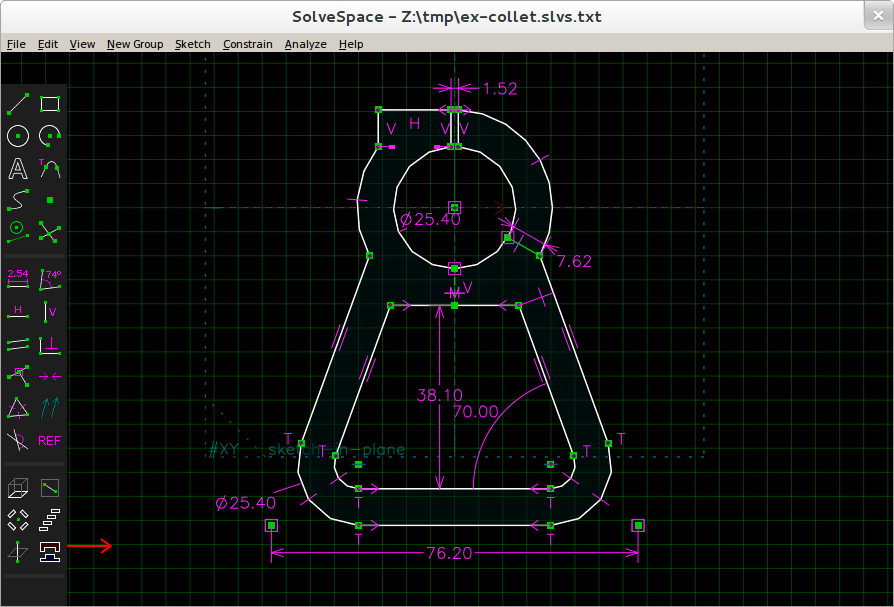
Exemplu de schiță sub SolveSpace
Solid Edge 2D
În sfârșit, dar nu în ultimul rând, Solid Edge 2D, dezvoltat de Siemens. Din nou, un software foarte versatil, puteți obține cu ușurință și o versiune gratuită (trebuie doar să vă înscrieți și să răspundeți la un chestionar). Toate instrumentele sunt disponibile pentru a realiza primele planuri ale produsului dvs. și apoi să le modificați pentru a le face realizabile.
Vă va trebui să exportați fișierul într-un format DXF, după ce ați selectat fețele pe care doriți să le exportați. Din nou, treceți prin Illustrator sau Inkscape pentru a finaliza desenul pentru tăiere cu laser.
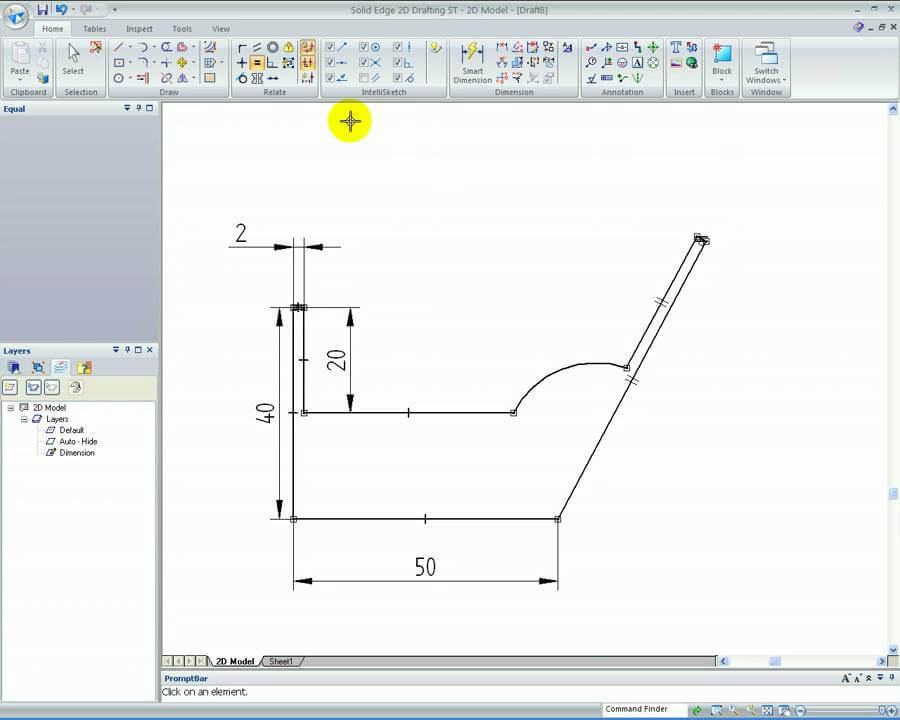
Exemplu de schiță sub Solid Edge 2D
.